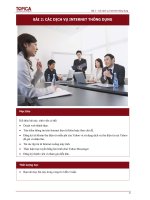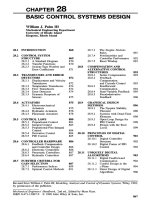- Trang chủ >>
- Hóa học >>
- Hoá học lớp 11
WPF - Lession 2 - Basic Control - Nguồn: Internet
Bạn đang xem bản rút gọn của tài liệu. Xem và tải ngay bản đầy đủ của tài liệu tại đây (953.02 KB, 20 trang )
<span class='text_page_counter'>(1)</span><div class='page_container' data-page=1>
<i><b>Microsoft Vietnam – DPE Team | WPF – Bài 2: Các điều khiển (Control) cơ bản của WPF </b></i> <i><b>1 </b></i>
<b>Bài 2 </b>
<b>CÁC ĐIỀU KHIỂN (CONTROL) CƠ BẢN CỦA WPF </b>
Trong lập trình giao diện người dùng, điều kiển (Control) là các nhân tố quan trọng cấu thành
nên giao diện người dùng, cho phép họ giao tiếp với ứng dụng. Control có thể được hiểu một cách đơn
giản là các phần tử trên một cửa sổ như các nhãn (Label), hộp soạn thảo (TextBox), nút bẩm (Button),
hộp danh sách (ListBox, ComboBox),.. để hiển thị các thông tin tới người dùng và cho phép người dùng
nhập thơng tin cần thiết cho chương trình. Phần này giới thiệu cách tạo lập và sử dụng các Control cơ bản
nhất của cửa sổ xây dựng bằng công nghệ WPF.
1. Tổng quan về tạo lập các điều khiển với WPF
Điểm khác biệt cơ bản giữa mã lệnh tạo giao diện dựa trên WPF so với phương pháp cũ là ứng
dụng WPF sử dụng các đặc tả XAML (ngoài việc sử dụng mã lệnh C# hay VB.Net) để định nghĩa giao
diện, trong khi phương pháp cũ phải sử dụng trực tiếp mã lệnh của C# hay VB.Net để định nghĩa giao
diện. Ví dụ, để xây dựng giao diện cửa sổ đơn giản như Hình 2.1 dưới đây.
Đoạn mã trình bằng XAML:
<Grid>
<Label Height="30" HorizontalAlignment="Left" Margin="10,15,0,0" Name="label1"
VerticalAlignment="Top" Width="60">Họ đệm:</Label>
<Label Height="30" HorizontalAlignment="Left" Margin="10,50,0,0" Name="label2"
VerticalAlignment="Top" Width="60">Tên:</Label>
Label
TextBox
Button
</div>
<span class='text_page_counter'>(2)</span><div class='page_container' data-page=2>
<i><b>Microsoft Vietnam – DPE Team | WPF – Bài 2: Các điều khiển (Control) cơ bản của WPF </b></i> <i><b>2 </b></i>
<TextBox Height="30" Margin="80,17,30,0" Name="textBox1" VerticalAlignment="Top" />
<TextBox Height="30" Margin="80,52,30,0" Name="textBox2" VerticalAlignment="Top" />
<Button Height="35" HorizontalAlignment="Left" Margin="16,0,0,27" Name="button1"
VerticalAlignment="Bottom" Width="110">Xem thông tin</Button>
<Button Height="35" HorizontalAlignment="Right" Margin="0,0,24,27" Name="button2"
VerticalAlignment="Bottom" Width="110">Nhập lại</Button>
</Grid>
Đoạn mã trình bằng C#:
// Tạo nhãn Họ đệm
this.label1 = new System.Windows.Forms.Label();
this.label1.AutoSize = true;
this.label1.Location = new System.Drawing.Point(17, 16);
this.label1.Name = "label1";
this.label1.Size = new System.Drawing.Size(48, 13);
this.label1.TabIndex = 0;
this.label1.Text = "Họ đệm:";
//Tạo nhãn Tên
this.label2 = new System.Windows.Forms.Label();
this.label2.AutoSize = true;
this.label2.Location = new System.Drawing.Point(17, 50);
this.label2.Name = "label2";
this.label2.Size = new System.Drawing.Size(29, 13);
this.label2.TabIndex = 0;
this.label2.Text = "Tên:";
//Tạo TextBox nhập Họ đệm
this.textBox1 = new System.Windows.Forms.TextBox();
this.textBox1.Location = new System.Drawing.Point(100, 16);
this.textBox1.Name = "textBox1";
this.textBox1.Size = new System.Drawing.Size(160, 20);
this.textBox1.TabIndex = 1;
</div>
<span class='text_page_counter'>(3)</span><div class='page_container' data-page=3>
<i><b>Microsoft Vietnam – DPE Team | WPF – Bài 2: Các điều khiển (Control) cơ bản của WPF </b></i> <i><b>3 </b></i>
this.textBox2 = new System.Windows.Forms.TextBox();
this.textBox2.Location = new System.Drawing.Point(100, 50);
this.textBox2.Name = "textBox2";
this.textBox2.Size = new System.Drawing.Size(160, 20);
this.textBox2.TabIndex = 1;
// Tạo nút bấm Xem thông tin
this.button1 = new System.Windows.Forms.Button();
this.button1.Location = new System.Drawing.Point(20, 114);
this.button1.Name = "button1";
this.button1.Size = new System.Drawing.Size(99, 38);
this.button1.TabIndex = 2;
this.button1.Text = "Xem thông tin";
this.button1.UseVisualStyleBackColor = true;
//Tạo nút bấm nhập lại
this.button2 = new System.Windows.Forms.Button();
this.button2.Location = new System.Drawing.Point(161, 114);
this.button2.Name = "button2";
this.button2.Size = new System.Drawing.Size(99, 38);
this.button2.TabIndex = 2;
this.button2.Text = "Nhập lại";
this.button2.UseVisualStyleBackColor = true;
Như vậy, điều chúng ta cần là tìm hiểu các thẻ XAML để mơ tả các Control cần thiết. Tuy nhiên
bạn không cần phải lo lắng nếu như chưa quen với các mã lệnh XAML (dựa trên XML) này vì bộ cơng
cụ Visual Studio.Net 2008 đã hỗ trợ thiết kế giao diện trực quan và tự động sinh mã XAML tương ứng.
2. Các điều khiển cơ bản trong WPF
Chúng ta sẽ tìm hiểu chi tiết một số điều khiển cơ bản của cửa sổ:
- <b>Label</b>: Nhãn.
- <b>TextBox</b>: Hộp soạn thảo.
- <b>Button</b>: Nút bấm.
- <b>CheckBox</b>: Hộp chọn.
</div>
<span class='text_page_counter'>(4)</span><div class='page_container' data-page=4>
<i><b>Microsoft Vietnam – DPE Team | WPF – Bài 2: Các điều khiển (Control) cơ bản của WPF </b></i> <i><b>4 </b></i>
- <b>ComboBox</b>: Hộp danh sách thả xuống..
1.1
LABEL - Nhãn
Nhãn (<b>Label</b>) là các điều kiển để hiển thị các văn bãn tĩnh, thường được sử dụng để làm nhãn
cho các control khác như Textbox, ListBox, ComboBox,….
Các Label đuợc mô tả bằng đoạn mã XAML sau:
<Grid>
<Label Height="30" HorizontalAlignment="Left" Margin="10,15,0,0" Name="label1"
VerticalAlignment="Top" Width="60">Họ đệm:</Label>
</Grid>
Nhãn đuợc bắt đầu <Label> và kết thúc là </Label>, nội dung cũa nhãn là đoạn văn bản đặt giữa
cặp thẻ này. Trong ví dụ này “Họ đệm:” là nội dung của nhãn.
Bên trong thẻ <Label> có rất nhiều đặc tính để mơ tả về thẻ, trong đó:
- Height="30” : Độ cao của khung nhãn là 30px
- HorizontalAlignment="Left" : Nhãn được căn trái trong cửa sổ
- Margin="10,15,0,0" : có 4 giá trị là Left,Top,Right,Bottom
- Name="label1" : Tên của nhãn là lablel1
- VerticalAlignment="Top" :Nhãn được căn theo đỉnh của cửa sổ.
- Width="60": Chiều rộng của nhãn là 60px
Trên đây là một số đặc tính cơ bản của nhãn, ngồi ra cịn có nhiều đặc tính khác áp dụng cho
nhãn như màu nền, màu chữ,….
Label
Label
</div>
<span class='text_page_counter'>(5)</span><div class='page_container' data-page=5>
<i><b>Microsoft Vietnam – DPE Team | WPF – Bài 2: Các điều khiển (Control) cơ bản của WPF </b></i> <i><b>5 </b></i>
1.2
TextBox – Hộp soạn thảo
Hộp soạn thảo (<b>TextBox</b>) là control cho phép người dùng nhập dữ liệu dạng văn bản.
Dưới đây là đoạn mã XAML của hộp soạn thảo
<Grid>
<TextBox Height="30" Margin="80,17,30,0" Name="textBox1" VerticalAlignment="Top" /> Hộp soạn
thảo
</TextBox>
<TextBox Height="30" Margin="80,52,30,0" Name="textBox2" VerticalAlignment="Top" />
</Grid>
Hộp soạn thảo được tạo nên bởi thẻ <TextBox/>. Nếu muốn thiết lập sẵn nội dung mặc định cho
hộp soạn thảo, ta đặt nội dung này vào giữa cặp thẻ <TextBox/> Nội dung </TextBox>. Nếu không muốn
đặt giá trị mặc định thì khơng cần thẻ đóng </TextBox>.
Thẻ <TextBox/> cũng có nhiều đặc tính, trong đó:
- Margin="80,17,30,0": Cách lề trái 80, đỉnh cửa sổ 17, cạnh phải 30
- Name="textBox1": Tên của hộp soạn thảo là textBox1
- VerticalAlignment="Top": Căn theo đỉnh cửa sổ
Đặc điểm của hộp soạn thảo với các đặc tính trên là khi người dùng co dãn, thay đổi kích thước
cửa sổ, chiều rộng của hộp soạn thảo tự động co dãn theo.
Hình 2.3 Minh họa về TextBox
TextBox
</div>
<span class='text_page_counter'>(6)</span><div class='page_container' data-page=6>
<i><b>Microsoft Vietnam – DPE Team | WPF – Bài 2: Các điều khiển (Control) cơ bản của WPF </b></i> <i><b>6 </b></i>
1.3
Button – Nút bấm
Nút bấm (<b>Button</b>) là loại điều khiển cho phép người dùng nhấn chuột để chọn lệnh, khi nhấn vào
nút bấm, nó sẽ sinh ra sự kiện Click và sẽ chạy các lệnh gắn với sự kiện này.
Dưới đây là đoạn mã sinh ra các nút bấm trên
<Grid>
<Button Height="35" HorizontalAlignment="Left" Margin="16,0,0,27" Name="button1"
VerticalAlignment="Bottom" Width="110" Click="button1_Click">Xem thông tin</Button>
<Button Height="35" HorizontalAlignment="Right" Margin="0,0,24,27" Name="button2"
VerticalAlignment="Bottom" Width="110">Nhập lại</Button>
</Grid>
Nút bấm được bắt đầu bằng thẻ <Button> và kết thúc bằng thẻ </Button>. Nhãn của nút bấm được
đặt trong cặp thẻ <Button> Nhãn nút bấm </Button>.
Nút bấm có nhiều đặc tính, trong đó:
- Height="35": Chiều cao nút bấm là 35
- Width="110": Chiều rộng là 110
- HorizontalAlignment="Left": Căn theo lề trái
- VerticalAlignment="Bottom": Căn theo đáy cửa sổ
- Margin="16,0,0,27": Cách lề trái 16, cách đáy 27
- Name="button1": Tên nút bấm là button1
Hình 2.4 Minh họa về nút bấm
</div>
<span class='text_page_counter'>(7)</span><div class='page_container' data-page=7>
<i><b>Microsoft Vietnam – DPE Team | WPF – Bài 2: Các điều khiển (Control) cơ bản của WPF </b></i> <i><b>7 </b></i>
- Click="button1_Click": Khi nhấn chuột vào nút sẽ kích hoạt phương thức
button1_Click()
Vi dụ về đoạn mã lệnh gắn với cửa sổ chứa các điều khiển trên:
namespace WpfControlSample1
{
public partial class Window1 : Window
{
public Window1()
{
InitializeComponent();
}
private void button1_Click(object sender, RoutedEventArgs e)
{
String strHoTen;
strHoTen = textBox1.Text + " " + textBox2.Text;
MessageBox.Show("Xin chào: " + strHoTen);
}
}
}
1.4
Radio Button và CheckBox
Radio Button và CheckBox đều là điều khiển dạng hộp chọn. Tuy nhiên, điểm khác biệt cơ bản
giữa hai loại điều khiển này là:
<b>Radio Button</b>: là hộp chọn theo nhóm, nghĩa là các hộp trong cùng một nhóm sẽ loại trừ nhau,
tại một thời điểm người dùng chỉ được chọn một trong các mục. Vi dụ như hộp chọn giới tính, ta phải sử
dụng radio vì tại một thời điểm chỉ cho phép chọn Nam hoặc Nữ
</div>
<span class='text_page_counter'>(8)</span><div class='page_container' data-page=8>
<i><b>Microsoft Vietnam – DPE Team | WPF – Bài 2: Các điều khiển (Control) cơ bản của WPF </b></i> <i><b>8 </b></i>
Dưới đây là đoạn mã tạo Radio Button và CheckBox.
<Grid>
<Label Height="30" HorizontalAlignment="Left" Margin="10,94,0,0" Name="label3"
VerticalAlignment="Top" Width="60">Giới tính:</Label>
<RadioButton Height="22" Margin="80,99,0,0" Name="radioButton1" VerticalAlignment="Top"
HorizontalAlignment="Left" Width="79" GroupName="GioiTinh" IsChecked="True">Nam</RadioButton>
<RadioButton Height="22" HorizontalAlignment="Right" Margin="0,99,30,0" Name="radioButton2"
VerticalAlignment="Top" Width="79" GroupName="GioiTinh">Nữ</RadioButton>
<Label HorizontalAlignment="Left" Margin="10,127,0,105" Name="label4" Width="69">Ngoại
ngữ:</Label>
<CheckBox Margin="84,0,119,110" Name="checkBox1" Height="20" VerticalAlignment="Bottom"
IsChecked="True">Tiếng Anh</CheckBox>
<CheckBox HorizontalAlignment="Right" Margin="0,0,24,110" Name="checkBox2" Width="85"
Height="20" VerticalAlignment="Bottom">Tiếng Trung</CheckBox>
</Grid>
Radio Button được tạo bởi thẻ <RadioButton> và kết thúc bởi</RadioButton>, giữa cặp thẻ này là
nhãn của Radio Button <RadioButton> Nhãn </RadioButton>.
Hình 2.5 Minh họa về hộp chọn Radio và CheckBox
Radio Button
CheckBox
</div>
<span class='text_page_counter'>(9)</span><div class='page_container' data-page=9>
<i><b>Microsoft Vietnam – DPE Team | WPF – Bài 2: Các điều khiển (Control) cơ bản của WPF </b></i> <i><b>9 </b></i>
CheckBox được tạo bởi thẻ <CheckBox > và kết thúc bởi</CheckBox>, giữa cặp thẻ này là nhãn
của CheckBox <CheckBox> Nhãn </CheckBox>.
Cả hai thẻ này đều có đặc tính IsChecked="True" hoặc IsChecked="False". Mục nào có thuộc tính
này sẽ được tự động chọn khi cửa sổ bắt đầu hiển thị.
Đối với Radio Button, vì là hộp chọn loại trừ, nếu trong một cửa sổ có nhiều nhóm Radio Button
khác nhau thì các Radio Button của mỗi nhóm đuợc phân biệt bởi đặc tính GroupName="TenNhom". Ví
dụ, trên cùng một cửa sổ có hai Radio Button chọn Giới tính (Nam; Nữ) và ba Radio Button khác chọn
nghề nghiệp (Kinh doanh; Kỹ Thuật; Marketing) thì các Radio Button Nam, Nu phải có cùng
GroupName với nhau, ba Radio Button Kinh doanh, Ky Thuat, Marketting phải có cùng GroupName và
khác với GroupName của nhóm giới tính.
Đoạn mã lệnh minh họa kiểm tra mục chọn Radio
private void button1_Click(object sender, RoutedEventArgs e)
{
String strMessage, strHoTen, strTitle, strNgoaiNgu="";
strHoTen = textBox1.Text + " " + textBox2.Text;
if (radioButton1.IsChecked==true)
strTitle = "Mr.";
else
strTitle = "Miss/Mrs.";
strMessage = "Xin chào: " + strTitle + " " + strHoTen;
MessageBox.Show(strMessage);
}
Đoạn mã lệnh minh họa kiểm tra mục chọn CheckBox
private void button1_Click(object sender, RoutedEventArgs e)
{
String strMessage, strNgoaiNgu="";
if (checkBox1.IsChecked == true)
{
strNgoaiNgu = "Tiếng Anh";
}
if (checkBox2.IsChecked == true)
{
</div>
<span class='text_page_counter'>(10)</span><div class='page_container' data-page=10>
<i><b>Microsoft Vietnam – DPE Team | WPF – Bài 2: Các điều khiển (Control) cơ bản của WPF </b></i> <i><b>10 </b></i>
}
strMessage = "Ngoại ngữ: " + strNgoaiNgu;
MessageBox.Show(strMessage);
}
1.5 ListBox - Hộp danh sách
Hộp danh sách (<b>ListBox</b>) và là điều khiển hiển thị một danh sách các mục theo từng dòng và cho
phép người dùng chọn một hay nhiều phẩn tử của danh sách.
Ví dụ về hộp danh sách chọn Quê quán:
Dưới đây là đoạn mã tạo ListBox
<Grid>
<Label Height="30" HorizontalAlignment="Left" Margin="10,0,0,126" Name="label5"
VerticalAlignment="Bottom" Width="69">Quê quán:</Label>
<ListBox Height="68" Margin="80,0,33,77" Name="listBox1" VerticalAlignment="Bottom"
SelectedIndex="0">
<ListBoxItem>Hà nội</ListBoxItem>
<ListBoxItem>TP. Hồ Chí Minh</ListBoxItem>
<ListBoxItem>Hải Phịng</ListBoxItem>
Hình 2.6 Minh họa về hộp chọn ListBox
</div>
<span class='text_page_counter'>(11)</span><div class='page_container' data-page=11>
<i><b>Microsoft Vietnam – DPE Team | WPF – Bài 2: Các điều khiển (Control) cơ bản của WPF </b></i> <i><b>11 </b></i>
<ListBoxItem>Đà Nẵng</ListBoxItem>
</ListBox>
</Grid>
ListBox được tạo bởi thẻ <ListBox> và kết thúc bằng thẻ đóng </ListBox> .
Mỗi phần tử của danh sách nằm trong cặp thẻ <ListBoxItem> Nhãn </ListBoxItem> lồng bên trong
cặp thẻ trên.
Đặc tính SelectedIndex="k" để yêu cầu tự động chọn phần thử thứ n trong danh sách khi mở cửa
sổ. Phần tử đầu tiên của danh sách có giá trị là 0, phần tử cuối cùng là n-1. Nếu muốn khi mở cửa sổ
khơng chọn phần tử nào thì đặt giá trị k bằng -1.
Đoạn mã lệnh lấy mục chọn từ ListBox
private void button1_Click(object sender, RoutedEventArgs e)
{
String strMessage;
if (listBox1.SelectedIndex >= 0)//Nếu đã có một mục trong danh sách được chọn
{
strMessage = “Quê Quán: " + listBox1.Text;
}
MessageBox.Show(strMessage);
}
1.6 ComboBox - hộp danh sách thả xuống
Hộp danh sách thả xuống (<b>ComboBox</b>) là các điều khiển hiển thị một danh sách theo từng dòng
cho người dùng chọn. Tuy nhiên, khác với ListBox, ComboBox gọn gàng hơn bởi vì nó chỉ hiển thị 1
dòng và khi nhấn vào biểu tượng tam giác bên cạnh thì danh sách mới được mở ra. Combox chỉ cho phép
chọn 1 dòng tại 1 thời điểm.
</div>
<span class='text_page_counter'>(12)</span><div class='page_container' data-page=12>
<i><b>Microsoft Vietnam – DPE Team | WPF – Bài 2: Các điều khiển (Control) cơ bản của WPF </b></i> <i><b>12 </b></i>
Dưới đây là đoạn mã tạo ComboBox
<Grid>
<Label Height="30" HorizontalAlignment="Left" Margin="10,0,0,126" Name="label5"
VerticalAlignment="Bottom" Width="69">Quê quán:</Label>
<ComboBox Height="26" Margin="84,0,27,126" Name="comboBox1" VerticalAlignment="Bottom"
SelectedIndex="0">
<ComboBoxItem>Hà nội</ComboBoxItem>
<ComboBoxItem>TP. Hồ Chí Minh</ComboBoxItem>
<ComboBoxItem>Hải Phòng</ComboBoxItem>
<ComboBoxItem>Đà Nẵng</ComboBoxItem>
</ComboBox>
</Grid>
ComboBox được tạo bởi thẻ <ComboBox> và kết thúc bằng thẻ đóng </ComboBox> .
Mỗi phần tử của danh sách nằm trong cặp thẻ <ComboBoxItem> Nhãn </ComboBoxItem> Lồng bên
trong cặp thẻ trên.
Hình 2.7 Minh họa về hộp chọn ComboBox
</div>
<span class='text_page_counter'>(13)</span><div class='page_container' data-page=13>
<i><b>Microsoft Vietnam – DPE Team | WPF – Bài 2: Các điều khiển (Control) cơ bản của WPF </b></i> <i><b>13 </b></i>
Đặc tính SelectedIndex="k" để yêu cầu tự động chọn phần thử thứ n trong danh sách khi mở cửa
sổ. Phần tử đầu tiên của danh sách có giá trị là 0, phần tử cuối cùng là n-1. Nếu muốn khi mở cửa sổ
không chọn phần tử nào thì đặt giá trị k bằng -1.
Đoạn mã lệnh lấy mục chọn từ ComboBox
private void button1_Click(object sender, RoutedEventArgs e)
{
String strMessage;
if (comboBox1.SelectedIndex >= 0)//Nếu đã có một mục trong danh sách được chọn
{
strMessage = “Quê Quán: " + comboBox1.Text;
}
MessageBox.Show(strMessage);
}
3. Ví dụ xây dựng các control trong WPF
Yêu cầu: Viết chương trình hiển thị cửa sổ như sau
</div>
<span class='text_page_counter'>(14)</span><div class='page_container' data-page=14>
<i><b>Microsoft Vietnam – DPE Team | WPF – Bài 2: Các điều khiển (Control) cơ bản của WPF </b></i> <i><b>14 </b></i>
Nếu chọn Nhập lại, đưa trạng thái các control trên cửa sổ về trạng thái ban đầu.
Các bước thực hiện như sau:
3.1 Tạo ứng dụng WPF
Ở đây, ta chú ý chọn .Net Framework 3.5.
</div>
<span class='text_page_counter'>(15)</span><div class='page_container' data-page=15>
<i><b>Microsoft Vietnam – DPE Team | WPF – Bài 2: Các điều khiển (Control) cơ bản của WPF </b></i> <i><b>15 </b></i>
3.2 Mã XAML của giao diện
Mở file Window1.xaml tương ứng với file code Window1.xaml.cs.
<Window x:Class="WpfControlSample1.Window1"
xmlns="
xmlns:x="
Title="Ví dụ Control - WPF" Height="352" Width="300">
<Grid>
<Label Height="30" HorizontalAlignment="Left" Margin="10,15,0,0" Name="label1"
VerticalAlignment="Top" Width="60" Focusable="False">Họ đệm:</Label>
<Label Height="30" HorizontalAlignment="Left" Margin="10,50,0,0" Name="label2"
VerticalAlignment="Top" Width="60">Tên:</Label>
<TextBox Height="30" Margin="80,17,30,0" Name="textBox1" VerticalAlignment="Top">Hộp soạn
thảo</TextBox>
</div>
<span class='text_page_counter'>(16)</span><div class='page_container' data-page=16>
<i><b>Microsoft Vietnam – DPE Team | WPF – Bài 2: Các điều khiển (Control) cơ bản của WPF </b></i> <i><b>16 </b></i>
<Button Height="35" HorizontalAlignment="Left" Margin="16,0,0,27" Name="button1"
VerticalAlignment="Bottom" Width="110" Click="button1_Click">Xem thông tin</Button>
<Button Height="35" HorizontalAlignment="Right" Margin="0,0,24,27" Name="button2"
VerticalAlignment="Bottom" Width="110" Click="button2_Click">Nhập lại</Button>
<Label Height="30" HorizontalAlignment="Left" Margin="10,94,0,0" Name="label3"
VerticalAlignment="Top" Width="60">Giới tính:</Label>
<RadioButton Height="22" Margin="80,99,0,0" Name="radioButton1" VerticalAlignment="Top"
HorizontalAlignment="Left" Width="79" GroupName="GioiTinh" IsChecked="True">Nam</RadioButton>
<RadioButton Height="22" HorizontalAlignment="Right" Margin="0,99,30,0" Name="radioButton2"
VerticalAlignment="Top" Width="79" GroupName="GioiTinh">Nữ</RadioButton>
<Label HorizontalAlignment="Left" Margin="10,127,0,154" Name="label4" Width="69">Ngoại
ngữ:</Label>
<CheckBox Margin="84,132,119,0" Name="checkBox1" Height="20" VerticalAlignment="Top"
IsChecked="True">Tiếng Anh</CheckBox>
<CheckBox HorizontalAlignment="Right" Margin="0,132,24,0" Name="checkBox2" Width="85"
Height="20" VerticalAlignment="Top">Tiếng Trung</CheckBox>
<Label Height="30" HorizontalAlignment="Left" Margin="10,0,0,126" Name="label5"
VerticalAlignment="Bottom" Width="69">Quê quán:</Label>
<ComboBox Height="26" Margin="84,0,27,126" Name="comboBox1" VerticalAlignment="Bottom"
SelectedIndex="0">
<ComboBoxItem>Hà nội</ComboBoxItem>
<ComboBoxItem>TP. Hồ Chí Minh</ComboBoxItem>
<ComboBoxItem>Hải Phòng</ComboBoxItem>
<ComboBoxItem>Đà Nẵng</ComboBoxItem>
</ComboBox>
</Grid>
</Window>
Gán tên phương thức button1_Click xử lý sự kiện Click cho nút bấm button1 này, khi nhấn chuột
vào nút “Xem thông tin” thì phương thức button1_Click sẽ được thực thi.
<Button Height="35" HorizontalAlignment="Left" Margin="16,0,0,27" Name="button1"
VerticalAlignment="Bottom" Width="110" Click="button1_Click">Xem thông tin</Button>
Gán tên phương thức button2_Click xử lý sự kiện Click cho nút bấm button2 này, khi nhấn chuột
vào nút “Nhập lại” thì phương thức button2_Click sẽ được thực thi.
</div>
<span class='text_page_counter'>(17)</span><div class='page_container' data-page=17>
<i><b>Microsoft Vietnam – DPE Team | WPF – Bài 2: Các điều khiển (Control) cơ bản của WPF </b></i> <i><b>17 </b></i>
3.3 Mã lệnh C# xử lý các sự kiện nhấn nút
using System;
using System.Collections.Generic;
using System.Linq;
using System.Text;
using System.Windows;
using System.Windows.Controls;
using System.Windows.Data;
using System.Windows.Documents;
using System.Windows.Input;
using System.Windows.Media;
using System.Windows.Media.Imaging;
using System.Windows.Navigation;
using System.Windows.Shapes;
namespace WpfControlSample1
{
///<summary>
/// Interaction logic for Window1.xaml
///</summary>
public partial class Window1 : Window
{
public Window1()
{
InitializeComponent();
}
private void button1_Click(object sender, RoutedEventArgs e)
{
String strMessage, strHoTen, strTitle, strNgoaiNgu="";
strHoTen = textBox1.Text + " " + textBox2.Text;
if (radioButton1.IsChecked==true)
strTitle = "Mr.";
else
strTitle = "Miss/Mrs.";
strMessage = "Xin chào: " + strTitle + " " + strHoTen;
</div>
<span class='text_page_counter'>(18)</span><div class='page_container' data-page=18>
<i><b>Microsoft Vietnam – DPE Team | WPF – Bài 2: Các điều khiển (Control) cơ bản của WPF </b></i> <i><b>18 </b></i>
strNgoaiNgu = "Tiếng Anh";
}
if (checkBox2.IsChecked == true)
{
strNgoaiNgu = (strNgoaiNgu.Length==0) ? "Tiếng Trung": (strNgoaiNgu+" và Tiếng Trung");
}
strMessage += "\n Ngoại ngữ: " + strNgoaiNgu;
if (comboBox1.SelectedIndex >= 0)//Nếu đã có một mục trong danh sách được chọn
{
strMessage += "\n Quê Quán: " + comboBox1.Text;
}
MessageBox.Show(strMessage);
}
private void button2_Click(object sender, RoutedEventArgs e)
{
textBox1.Text = "";
textBox2.Text = "";
radioButton1.IsChecked = true;
radioButton2.IsChecked = false;
checkBox1.IsChecked = false;
checkBox2.IsChecked = false;
comboBox1.SelectedIndex = 0;
}
}
}
F5 để chạy ứng dụng. Ta sẽ thu được kết quả tương tự như yêu cầu.
Câu hỏi ơn tập
<i><b>1.</b></i> <i><b>Control là gì? </b></i>
Control phần tử trên một cửa sổ như các nhãn (Label), hộp soạn thảo (TextBox), nút bẩm
(Button), hộp danh sách (ListBox, ComboBox),.. để hiển thị các thông tin tới người dùng và cho
phép người dùng nhập thông tin cần thiết cho chương trình.
<i><b>2.</b></i> <i><b>Các control trong WPF được định bằng? </b></i>
A. Đặc tả XAML
</div>
<span class='text_page_counter'>(19)</span><div class='page_container' data-page=19>
<i><b>Microsoft Vietnam – DPE Team | WPF – Bài 2: Các điều khiển (Control) cơ bản của WPF </b></i> <i><b>19 </b></i>
C. Cả A và B
<i>Câu trả lời: C </i>
<i><b>3.</b></i> <i><b>Các control cơ bản trong WPF bao gồm? (chọn nhiều) </b></i>
A. Label, TextBox, Button
B. Radio Button, CheckBox, ListBox và ComboBox
C. Grid, WrapPanel
D. Cả A, B và C
<i>Câu trả lời: A và B </i>
<i><b>4.</b></i> <i><b>Được phép chọn đồng thời nhiều Radio Button trong cùng nhóm: </b></i>
A. Đúng
B. Sai
<i>Câu trả lời: B </i>
<i><b>5.</b></i> <i><b>Được phép chọn đồng thời nhiều CheckBox: </b></i>
A. Đúng
B. Sai
<i>Câu trả lời: A </i>
<i><b>6.</b></i> <i><b>Khi dùng thẻ <TextBox> để tạo hộp soạn thảo, bắt buộc phải kết thúc bằng </b></i>
<i><b>thẻ đóng </TextBox>: </b></i>
A. Đúng
B. Sai
<i>Câu trả lời: B </i>
Tài liệu tham khảo
1. Windows Presentation Foundation, URL:
2. Introducing Windows Presentation Foundation, URL:
3. WPF Architecture, URL:
</div>
<span class='text_page_counter'>(20)</span><div class='page_container' data-page=20>
<i><b>Microsoft Vietnam – DPE Team | WPF – Bài 2: Các điều khiển (Control) cơ bản của WPF </b></i> <i><b>20 </b></i>
5. WPF Tutorials, URL:
</div>
<!--links-->
<a href=' /><a href=' /><a href=' /><a href=' /> Network Congestion Control Managing Internet Traffic
- 284
- 495
- 1